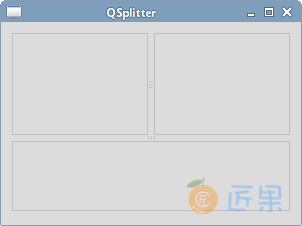QSplitter组件能让用户通过拖拽分割线的方式改变子窗口大小的组件。本例中我们展示用两个分割线隔开的三个QFrame组件。
#!/usr/bin/python3
# -*- coding: utf-8 -*-
"""
ZetCode PyQt5 tutorial
This example shows
how to use QSplitter widget.
Author: Jan Bodnar
Website: zetcode.com
Last edited: August 2017
"""
from PyQt5.QtWidgets import (QWidget, QHBoxLayout, QFrame,
QSplitter, QStyleFactory, QApplication)
from PyQt5.QtCore import Qt
import sys
class Example(QWidget):
def __init__(self):
super().__init__()
self.initUI()
def initUI(self):
hbox = QHBoxLayout(self)
topleft = QFrame(self)
topleft.setFrameShape(QFrame.StyledPanel)
topright = QFrame(self)
topright.setFrameShape(QFrame.StyledPanel)
bottom = QFrame(self)
bottom.setFrameShape(QFrame.StyledPanel)
splitter1 = QSplitter(Qt.Horizontal)
splitter1.addWidget(topleft)
splitter1.addWidget(topright)
splitter2 = QSplitter(Qt.Vertical)
splitter2.addWidget(splitter1)
splitter2.addWidget(bottom)
hbox.addWidget(splitter2)
self.setLayout(hbox)
self.setGeometry(300, 300, 300, 200)
self.setWindowTitle('QSplitter')
self.show()
def onChanged(self, text):
self.lbl.setText(text)
self.lbl.adjustSize()
if __name__ == '__main__':
app = QApplication(sys.argv)
ex = Example()
sys.exit(app.exec_())
三个窗口和两个分割线的布局创建完成了,但是要注意,有些主题下,分割线的显示效果不太好。
topleft = QFrame(self)
topleft.setFrameShape(QFrame.StyledPanel)
为了更清楚的看到分割线,我们使用了设置好的子窗口样式。
splitter1 = QSplitter(Qt.Horizontal)
splitter1.addWidget(topleft)
splitter1.addWidget(topright)
创建一个QSplitter组件,并在里面添加了两个框架。
splitter2 = QSplitter(Qt.Vertical)
splitter2.addWidget(splitter1)
也可以在分割线里面再进行分割。
下一节:QComboBox组件能让用户在多个选择项中选择一个。